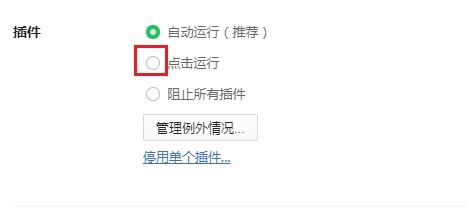用户平时使用360浏览器的时候会添加各种插件来辅助上网,为浏览器添加所需要的功能。但是一些插件自启动也会影响正常的网页浏览,要如何禁止360浏览器中的插件自动启动那?下面自
用户平时使用360浏览器的时候会添加各种插件来辅助上网,为浏览器添加所需要的功能。但是一些插件自启动也会影响正常的网页浏览,要如何禁止360浏览器中的插件自动启动那?下面自由互联小编就给大家分享360浏览器禁止插件自动运行的详细操作方法,有兴趣的朋友一起来看看吧。

1、首先我们打开360安全浏览器,在浏览器右上方可以看到一个由三条横线组成的“打开菜单”图标,使用鼠标点击该图标。
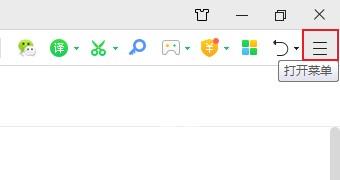
2、这时下方会弹出360安全浏览器的菜单窗口,在窗口中点击“设置”打开设置页面。
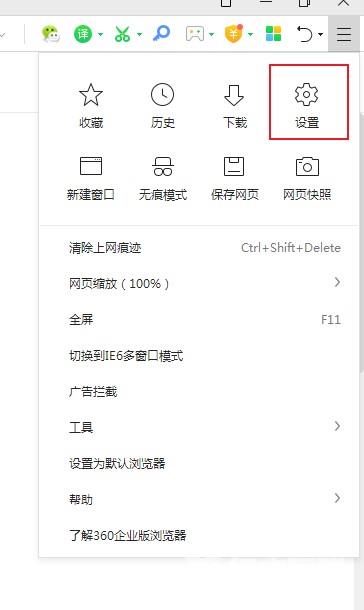
3、如下图所示这时我们就进入到了360安全浏览器的选项页面了,在页面左侧的菜单栏中点击“高级设置”。
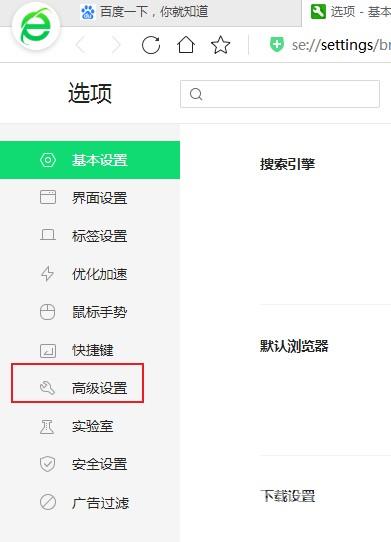
4、然后在高级设置的页面中找到“网络设置”选项,点击其中的“网页内容高级设置”按钮。
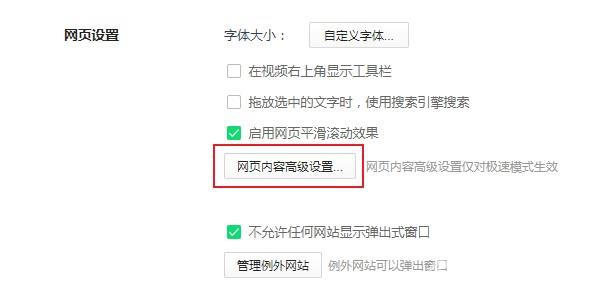
5、点击了按钮之后右侧会再次弹出一个设置窗口,在其中找到“插件”这一栏,点击选择“点击运行”就可以了。